Kako dokazati besedilo v tujem jeziku v Wordu 2016

V interesu kozmopolitizma vam Word 2016 omogoča delo s tujimi jeziki. Naučite se, kako vnesti in urediti besedilo v tujem jeziku, ter preveriti črkovanje in slovnico.
Microsoft PowerPoint 2016 je najbolj vizualno nabita aplikacija v celotnem paketu Microsoft Office. Uporabniški vmesnik (UI) se res ni veliko spremenil od aplikacije PowerPoint 2013; nekatere funkcije so bile razvite, da je aplikacija bolj prijazna (zlasti uporabnikom zaslona na dotik). Namesto da bi morali ustvarjati in urejati projekte prek spustnih menijev, lahko zdaj preprosto najdete tisto, kar potrebujete, v postavitvi zavihkov in gumbov.
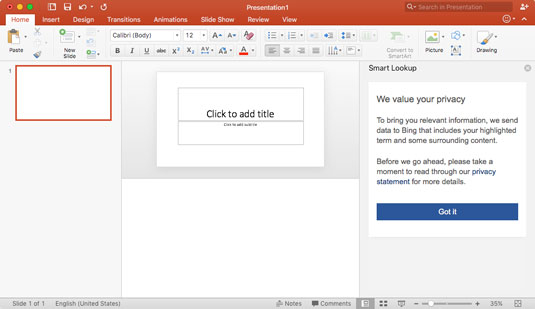
PowerPoint 2016 med drugimi novimi funkcijami ponuja pametno iskanje.
Nova postavitev je vključena tudi v izdajo za leto 2013, vendar je za uporabnike Maca to nov in dobrodošel dodatek uporabniškemu vmesniku Officea.
Čeprav je Microsoft PowerPoint 2016 videti skoraj identičen različici iz leta 2013, je Microsoft pod pokrovom naredil nekaj sprememb, ki jih je vredno omeniti. PowerPoint 2016 zdaj vključuje funkcije, zaradi katerih je dodajanje aplikacije v vaš potek dela veliko bolj gladko. Nekatere od teh novih funkcij so naslednje:
Nova zamenjava "Clippy" pomočnika za sponke za papir, Tell Me, deluje na enak način, vendar na vizualno bolj privlačen način. Postavite lahko vprašanje, povezano s pisarniškim paketom, ki poišče in izvede funkcijo, ki jo sprašujete.
Za dostop do funkcije Povej mi preprosto vnesite svoje vprašanje ali ukaz v iskalno vrstico, ki se nahaja v zgornjem desnem kotu aplikacije. Na primer, lahko vnesete »Dodaj prehod diapozitiva« in Povej mi bo opravil umazano delo namesto vas. Pod iskalnim poljem se bo prikazal spustni meni in prikazal seznam prehodov, med katerimi lahko izbirate. Preprosto kliknite ustrezno možnost in dodala jo bo vašemu projektu namesto vas.
Poznan tudi kot Insights from Bing, Smart Lookup vam omogoča, da poiščete in povežete povezane podatke iz spletnih virov z vašim PowerPointovim projektom. To vključuje slike, raziskave, 3D zemljevide, spletne članke in celo video.
Če želite uporabiti pametno iskanje, preprosto kliknite z desno tipko miške ali pridržite/pridržite in se dotaknite vsebine, o kateri želite zbrati podatke, in v spustnem meniju izberite Pametno iskanje. Izberite vsebino, ki jo želite dodati svojemu projektu, in jo povlecite in spustite na ustrezno mesto.
Microsoft je dodal šest novih vrst grafikonov, ki so ključnega pomena za analizo podatkov in pripovedovanje ključnih besed. Nove možnosti oblikovanja grafikonov ostajajo enake kot pri PowerPointu 2013, zato je ustvarjanje teh novih grafikonov preprosto kot 1-2-3.
Če želite uporabiti nove grafikone, se pomaknite na zavihek Vstavljanje, kliknite ali tapnite gumb Grafikon in opazite nove možnosti na dnu spustnega menija. Novi grafikoni so naslednji:
Zemljevid drevesa
Sunburst
Histogram (Pareto in slap)
Škatla in brki
Slap
Microsoft je vašemu projektu dodal lažji način dodajanja matematike. S Ink Equations lahko narišete svojo matematično enačbo, Ink Equations pa jo bo preoblikoval namesto vas, preden enačbo vstavite v svoj projekt PowerPoint.
Če želite svojemu delu dodati matematično enačbo, se pomaknite do zavihka Vstavljanje in kliknite ali tapnite gumb Enačba v opravilni vrstici. Narišite enačbo, kot bi jo naredili v zvezku, s prstom/pisalom ali miško. Ko je enačba narisana, se bo zgoraj prikazal predogled vnesene enačbe. Če je to enačba, ki ste jo nameravali narisati, kliknite gumb za vstavljanje, da jo dodate svojemu delu.
S PowerPointom 2016 imate zdaj možnost sodelovanja pri projektih v oblaku, pa tudi možnost pošiljanja e-pošte neposredno z gumba za skupno rabo PowerPoint.
Če želite svoje delo deliti z drugimi, soavtor projektov in pošiljati e-poštna sporočila, povezana s projekti, preprosto kliknite gumb za skupno rabo/glif v zgornjem desnem kotu aplikacije PowerPoint 2016. Gumb/glif za skupno rabo je videti kot ikona stika z vključenim znakom »+«. Ko kliknete ali tapnete gumb, se prikaže spustni seznam, ki vključuje možnosti skupne rabe, kot so:
Povabi ljudi — povabi druge k sodelovanju in urejanju projektov z vami
Kopiraj povezavo — namesto pošiljanja prilog po e-pošti ponudi povezavo do datoteke OneDrive
Pošlji prilogo — omogoča pošiljanje e-pošte drugim v oblikah .PDF in .PPT
Zdaj lahko izrezujete posnetke zaslona in posnamete video dejanja z gumbom za snemanje zaslona. Namesto da bi razložili postopek, ga lahko zdaj pokažete iz prve roke.
Za dostop do gumba za snemanje zaslona se pomaknite na zavihek Vstavljanje.
Ker je PowerPoint 2016 odprta različica beta, je mogoče funkcije kadar koli spremeniti, posodobiti, odstraniti in celo nadomestiti z novejšimi boljšimi funkcijami. Če vaša naprava izvaja posodobitev programske opreme Office Suite, pred uporabo programske opreme preberite, katere nove spremembe se izvajajo.
Če uporabljate Office 2013 in ste posodobili na najnovejšo različico, vam bodo na voljo tudi številne od teh novih funkcij.
V interesu kozmopolitizma vam Word 2016 omogoča delo s tujimi jeziki. Naučite se, kako vnesti in urediti besedilo v tujem jeziku, ter preveriti črkovanje in slovnico.
Učinkovito filtriranje in razvrščanje podatkov v vrtilni tabeli Excel 2019 za boljša poročila. Dosežite hitrejše analize z našimi namigi in triki!
Reševalec v Excelu je močno orodje za optimizacijo, ki lahko naleti na težave. Razumevanje sporočil o napakah reševalca vam lahko pomaga rešiti težave in optimizirati vaše matematične modele.
Odkrijte različne <strong>teme PowerPoint 2019</strong> in kako jih lahko uporabite za izboljšanje vaših predstavitev. Izberite najboljšo temo za vaše diapozitive.
Nekateri statistični ukrepi v Excelu so lahko zelo zmedeni, vendar so funkcije hi-kvadrat res praktične. Preberite vse opise funkcij hi-kvadrat za bolje razumevanje statističnih orodij.
V tem članku se naučite, kako dodati <strong>obrobo strani</strong> v Word 2013, vključno z različnimi slogi in tehnikami za izboljšanje videza vaših dokumentov.
Ni vam treba omejiti uporabe urejevalnika besedil na delo z enim samim dokumentom. Učinkovito delajte z več dokumenti v Wordu 2013.
Sodelovanje pri predstavitvi, ustvarjeni v PowerPointu 2013, je lahko tako preprosto kot dodajanje komentarjev. Odkrijte, kako učinkovito uporabljati komentarje za izboljšanje vaših predstavitev.
Ugotovite, kako prilagoditi nastavitve preverjanja črkovanja in slovnice v Wordu 2016, da izboljšate svoje jezikovne sposobnosti.
PowerPoint 2013 vam ponuja različne načine za izvedbo predstavitve, vključno s tiskanjem izročkov. Izročki so ključnega pomena za izboljšanje vaše predstavitve.




